
Docs con4gis-Maps
Basiskarten
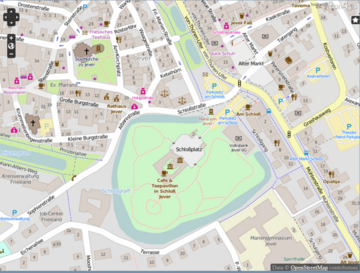
Damit Geoinformationen (wie Orte, Straßen, Flüsse, Gebäude) sichtbar gemacht werden können, benötigst Du zuallererst eine Karte auf der sie angezeigt werden. Viele verschiedene Kartendienste (z. B. OpenStreetMap, Bing Maps, Thunderforest) stellen mehr oder weniger detailreiche Basiskarten bereit, die eingebunden werden können. Hier im Bereich "Basiskarten" – "Allgemeine Daten" kannst Du auswählen, welchen Kartendienst Du für Deine Karte(n) einbinden möchtest. Über Contao Standard kannst Du die Reihenfolge und somit Deine Sortierung der definierten Basiskarten im Starboard anzeigen lassen.
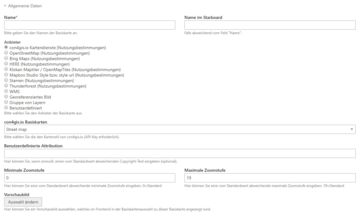
Allgemeine Daten
Im Abschnitt „Allgemeine Daten“ erfasst Du im Pflichtfeld „Name“ einen eindeutigen Namen für Deine Basiskarte und falls Du im Starboard eine abweichende Bezeichnung hierfür wünschst, trage diese im Feld „Name im Starboard“ ein.
Als Nächstes wählst Du den Kartendienst der Basiskarte. Du hast standardmäßig die Wahl zwischen:
- con4gis.support Kartendienste (Nutzungsbestimmungen)
- OpenStreetMap (Nutzungsbestimmungen)
- Bing Maps (Nutzungsbestimmungen)
- HERE (Nutzungsbestimmungen)
- Klokan Maptiler / OpenMap Tiles (Nutzungsbestimmungen)
- Mapbox Studio Style bzw. style url (Nutzungsbestimmungen)
- Stadia Maps (Nutzungsbestimmungen)
- Thunderforest (Nutzungsbestimmungen)
- WMS
- Georeferenziertes Bild
- Gruppe von Layern
- Benutzerdefiniert
Beachte bitte die Nutzungsbedingungen der verschiedenen Kartendienste. Oft benötigst Du einen Anwendungsschlüssel und/oder einen API Key. Mit der Auswahl "Benutzerdefiniert" hast Du die Möglichkeit einen individuellen Anbieter zu definieren.
Die nachfolgenden Eingabefelder dienen dazu den gewünschten Kartenstil des zuvor gewählten Kartendienstes genauer zu definieren.
Sofern für Deine Basiskarte sinnvoll, kannst Du in „Benutzerdefinierte Attribution“ einen vom Standardwert abweichenden Copyright-Text erfassen.
Über den Bereich der minimalen und maximalen Zoomstufe kannst Du den Standardwert und Maximalwert des Zooms festlegen um Deine Karte optimal auszurichten.
Optional kannst Du ein Vorschaubild auswählen, welches Dir im Frontend in der Basiskartenauswahl zu der von Dir gewählten Basiskarte angezeigt wird.
Cesium Einstellungen
Ist die Checkbox „Cesium einschalten“ aktiviert, wird die gewählte Basiskarte mit dem gewünschten "Kartenprofil" als Globus dargestellt. Wichtig: Hier ist unbedingt auch im entsprechenden "Kartenprofil" der gewählten "Basiskarte" "Cesium einschalten" zu aktivieren!

Zugriffsschutz
Soll diese Basiskarte nur für ausgewählte Gruppen sichtbar sein, aktiviere die Checkbox "Diese Basiskarte schützen“ im Abschnitt "Zugriffsschutz“. Die Option "Veröffentlicht" ist bereits aktiviert.
Overlaykarte
Die Basiskarte ist die unterste Kartenschicht (das Kartenbild). Über verschiedene Kartenanbieter oder über eigene Kartenserver kannst Du Overlay zusätzlich zu Raster- oder Vektorkarten laden. Overlays sind Kartenstücke, teiltransparente Karten oder feste Karteninformationen, die als aufliegende Schicht fester Bestandteil der Karte sind. Overlays lassen sich über den linken Button in der Basiskartenauflistung für jede Karte hinzubringen, z.B. die OpenSeaMap.
Overlaykarte - OpenSeaMap
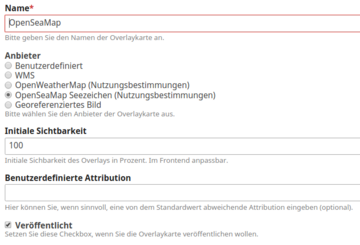
Mit dieser Overlaykarte lassen sich die Seezeichen der OpenSeaMap über einer Basiskarte einblenden.
Overlaykarte - Digitales Geländemodell (WMS)
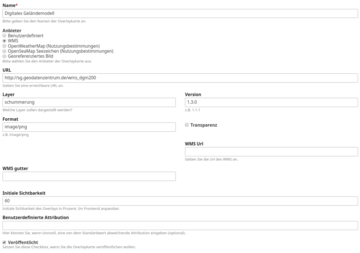
Dieses Beispiel zeigt, wie Du ein digitales Geländemodell vom Geodatenzentrum als Digitales Geländemodell (WMS) über deine Basiskarte legst.
Die einzelnen Parameter für das WMS, die Du eintragen musst, kannst Du aus der getCapabilities-Request herauslesen.
In diesem Beispiel ist es sinnvoll, die "initiale Sichtbarkeit" runterzusetzen, da durch die sogenannte "Schummerung" lediglich ein Eindruck von Tiefe erzeugt werden soll.
Die Sichtbarkeit, auch im Sinne von Transparenz, lässt sich im Basiskartenwechsler im Frontend einstellen.
